Όλα όσα θα θέλατε να ξέρετε για το Find My iPhone Offline
Εάν είστε άτομο που ξεχνάει πάντα τα πιο μικρά πράγματα ή είστε πολύ απασχολημένοι για να παρακολουθείτε τα πράγματα και είστε τόσο απασχολημένοι που παθαίνεις ένα μίνι έμφραγμα όταν δεν βρίσκεις το τηλέφωνό σου. Αυτή είναι η στιγμή που αναποδογυρίζετε τα μαξιλάρια του καναπέ και περνάτε γρήγορα από τα συρτάρια σας για να βρείτε το τηλέφωνό σας. Εάν συμβεί σε ένα iPhone, δεν χρειάζεται να ανησυχείτε πια για αυτό. Αν και το find my phone λειτουργεί επίσης online, αλλά υπάρχει τρόπος να χρησιμοποιήσω το find my iPhone offline. Παρακάτω είναι ένας τρόπος με τον οποίο θα μάθετε πώς να χρησιμοποιείτε το Find My iPhone εκτός σύνδεσης. Με αυτόν τον τρόπο μπορείτε να βρείτε την τελευταία τοποθεσία του iPhone σας.
Μέρος 1: Γιατί το Find My iPhone είναι εκτός σύνδεσης;
Η εφαρμογή Find My iPhone σάς επιτρέπει να παρακολουθείτε εξ αποστάσεως τη συσκευή σας iOS χρησιμοποιώντας τον λογαριασμό σας iCloud. Αυτή η υπηρεσία είναι διαθέσιμη για όλες τις συσκευές iOS που διαθέτουν iOS 5 ή νεότερη έκδοση. Εάν ο χρήστης δεν βρει αυτήν την εφαρμογή στο iPhone του, μπορεί να την κατεβάσει από το κατάστημα εφαρμογών. Αυτό σας επιτρέπει να γνωρίζετε την τελευταία τοποθεσία του iPhone σας με το ‘find my iPhone’ εκτός σύνδεσης. Το Find My iPhone εκτός σύνδεσης μπορεί επίσης να σας επιτρέψει να δημιουργήσετε μια ομάδα όπως αυτή της οικογένειάς σας. Έτσι τώρα θα μπορείτε να ξέρετε πού βρίσκονται όλα τα μέλη της οικογένειάς σας. Κάθε συσκευή μπορεί να συνδεθεί μεταξύ τους και θα αναφέρονται ξεχωριστές τοποθεσίες και θα μπορείτε επίσης να κάνετε ηχητικό σήμα της συσκευής σας. Θα μπορούσατε επίσης να διαγράψετε όλα τα δεδομένα στο iPhone σας (Εάν είστε τόσο μυστικοπαθής και έχετε πολλά προσωπικά δεδομένα στο τηλέφωνό σας). Επίσης, υπάρχει μια λειτουργία που ονομάζεται LOST MODE μέσω της οποίας μπορείτε να εμφανίσετε ένα προσωπικό μήνυμα και τα στοιχεία επικοινωνίας σας, ώστε όποιος βρει το τηλέφωνο να μπορεί να σας ενημερώσει εάν το άτομο ενεργοποιήσει το τηλέφωνό σας.
Δεν είναι πάντα ότι θα έχετε ενεργοποιημένο το Wi-Fi στο τηλέφωνό σας ή ότι έχετε ενεργοποιήσει τα δεδομένα κινητής τηλεφωνίας σας. Αυτό που κάνει λοιπόν το Find My iPhone εκτός σύνδεσης είναι ότι όταν αισθανθεί ότι η μπαταρία του τηλεφώνου σας έχει σχεδόν εξαντληθεί, θα αποθηκεύσει αυτόματα την τοποθεσία σας στη μνήμη του. Και αργότερα μπορείτε να το χρησιμοποιήσετε για να εντοπίσετε το iPhone σας. Μια πρόσθετη δυνατότητα είναι ότι μπορείτε να κάνετε το τηλέφωνό σας έναν ήχο ή ακόμα και να διαγράψετε εξ αποστάσεως όλα τα δεδομένα από το τηλέφωνό σας εάν κλαπούν.
Μέρος 2: Πώς να βρείτε το iPhone σας
Σε αυτό το βήμα, θα συζητήσουμε πώς να χρησιμοποιήσω την εύρεση του iPhone μου εκτός σύνδεσης. Ακολουθήστε τα βήματα που αναφέρονται παρακάτω για να μάθετε πώς να βρείτε ένα iPhone που είναι εκτός σύνδεσης.
ΒΗΜΑ 1: Ανοίξτε το App Store στο iPhone σας για να κάνετε λήψη της εφαρμογής Find My iPhone.

ΒΗΜΑ 2: Ανοίξτε την εφαρμογή και θα εμφανιστεί μια οθόνη που φαίνεται παρακάτω. Συνδεθείτε χρησιμοποιώντας το Apple ID και τον κωδικό πρόσβασής σας. Αφού συνδεθείτε, θα χρειαστεί ένα δευτερόλεπτο για να βρείτε ακριβώς την τρέχουσα τοποθεσία σας.
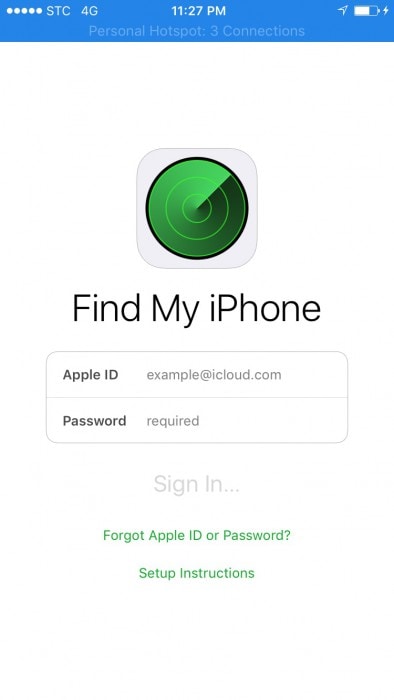
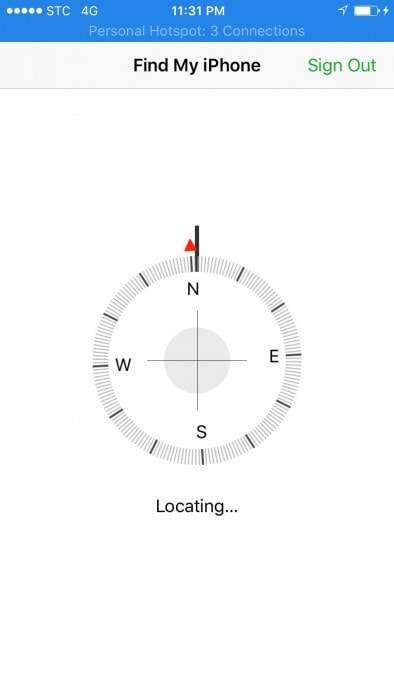
ΒΗΜΑ 3: Αγγίξτε την επιλογή Να επιτρέπεται όταν εμφανιστεί το αναδυόμενο παράθυρο για να επιτρέπεται η πρόσβαση.
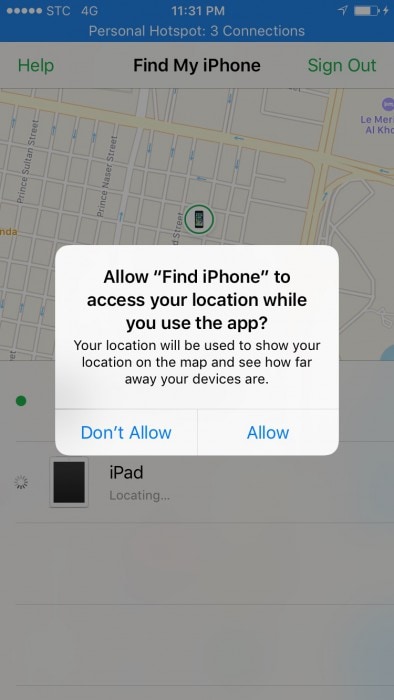
ΒΗΜΑ 4: Τώρα πατήστε στην επιλογή «Ενεργοποίηση». Αυτό επιτρέπει στην εφαρμογή Find my iPhone να αποθηκεύει την τελευταία γνωστή θέση του iPhone σας για περίπου 24 ώρες μετά την εξάντληση της μπαταρίας.
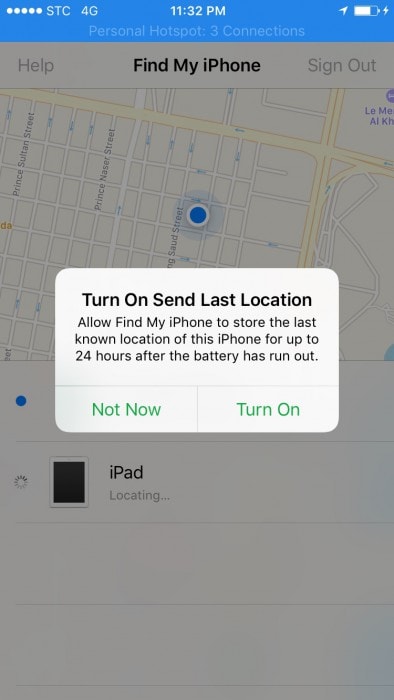
Στην επόμενη οθόνη βρίσκονται όλες οι συσκευές που έχετε συνδέσει στον λογαριασμό σας στο iCloud. Αυτό σας επιτρέπει να γνωρίζετε ακριβώς πού βρίσκεται η συσκευή σας.
Τώρα τίθεται το ερώτημα σχετικά με το πώς θα μπορείτε να έχετε πρόσβαση σε αυτές τις πληροφορίες όταν η συσκευή σας δεν είναι μαζί σας. Τι πρέπει να κάνετε στη συνέχεια αναφέρεται παρακάτω.
ΒΗΜΑ 5: Χρησιμοποιώντας οποιαδήποτε άλλη επίσκεψη συσκευής, https://www.icloud.com/
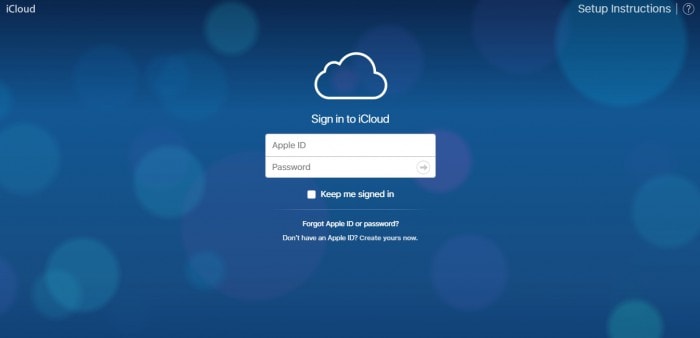
ΒΗΜΑ 6: Μόλις συνδεθείτε στον λογαριασμό σας χρησιμοποιώντας το Apple ID σας, θα εμφανιστεί μια οθόνη που εμφανίζεται στην παρακάτω εικόνα. Κάντε κλικ στην εφαρμογή Find My iPhone, για να μάθετε τη θέση του iPhone σας ή οποιασδήποτε άλλης συσκευής iOS.
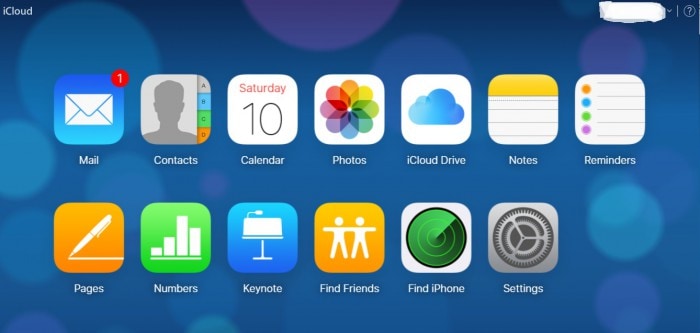
ΒΗΜΑ 7: Θα σας ζητήσει να πληκτρολογήσετε τον κωδικό πρόσβασής σας στο iCloud.
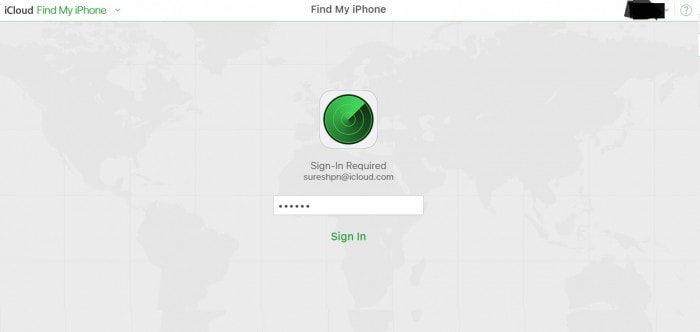
ΒΗΜΑ 8: Τώρα θα σας δείξει έναν χάρτη του μέρους όπου βρίσκεται η συσκευή σας. Και εμφανίζει επίσης όλες τις άλλες συσκευές που έχετε συνδέσει χρησιμοποιώντας τον λογαριασμό σας iCloud. Μόλις πατήσετε το εικονίδιο, στην επάνω δεξιά γωνία θα εμφανιστεί μια οθόνη που αναφέρει το όνομα της συσκευής και θα δείχνει το ποσοστό της μπαταρίας σας και θα αναφέρει επίσης εάν φορτίζεται.
Επίσης, θα βρείτε τρεις επιλογές μέσα στο αναδυόμενο παράθυρο.
(i) Η πρώτη θα είναι μια επιλογή ‘Αναπαραγωγή ήχου’. Αυτό που κάνει αυτό είναι αυτονόητο. Κάνει τη συσκευή σας να συνεχίζει να ηχεί εκτός και μέχρι να την απενεργοποιήσετε. Αυτό σας επιτρέπει να βρίσκετε το τηλέφωνό σας από όπου και αν το τοποθετήσατε λάθος. Επίσης, αυτό σας απαλλάσσει από την κακή διάθεση και την απογοήτευση.
(ii) Η δεύτερη επιλογή είναι μια ‘Χαμένη λειτουργία’. Αυτή η λειτουργία παρακολουθεί απομακρυσμένα τη συσκευή σας iOS και κλειδώνει τη συσκευή σας. Αυτή η λειτουργία σάς επιτρέπει επίσης να εμφανίζετε ένα μήνυμα στην οθόνη. Ας υποθέσουμε ότι ένα άτομο ενεργοποιεί τη συσκευή σας, θα μπορούσατε να αναφέρετε τα στοιχεία επικοινωνίας σας, ώστε αυτό το άτομο να σας καλέσει και να σας ενημερώσει ότι η συσκευή σας είναι μαζί του.
(iii) Η τρίτη και τελευταία επιλογή είναι ‘Διαγραφή iPhone’. Αυτή είναι μια λειτουργία που σας επιτρέπει να διαγράψετε εξ αποστάσεως όλα τα δεδομένα στο iPhone σας. Εάν έχετε πολλές προσωπικές πληροφορίες και έχετε χάσει κάθε ελπίδα να επαναφέρετε το iPhone σας, έχετε την επιλογή να διαγράψετε όλα τα δεδομένα από τη συσκευή σας. Αυτό προστατεύει όλες τις πληροφορίες σας καταστρέφοντάς τις εντελώς. Αυτή είναι η τελευταία επιλογή. Σαν ένα εφεδρικό σχέδιο.
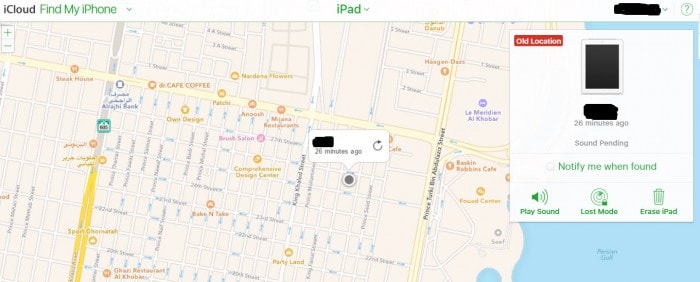
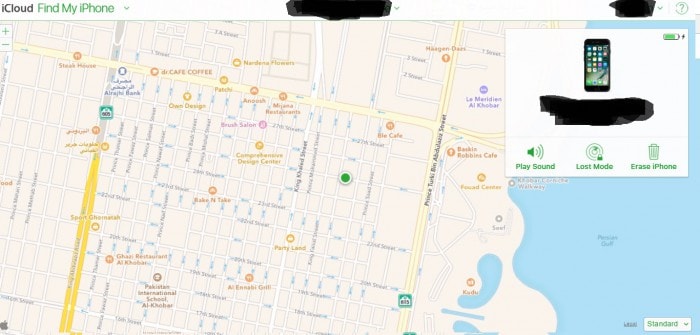
Τώρα τα παραπάνω βήματα είναι όταν το iPhone σας έχει συνδεθεί στο wi-fi ή τα δεδομένα κινητής τηλεφωνίας στη συσκευή σας είναι ενεργοποιημένα. Τι θα γινόταν όμως αν δεν ήταν; Ότι η συσκευή σας δεν ήταν συνδεδεμένη στο διαδίκτυο.
Λοιπόν, θα μπορούσατε να κάνετε την ίδια διαδικασία όπως αναφέρθηκε παραπάνω. Θα εμφανίσει την τελευταία τοποθεσία της συσκευής σας όταν ήταν συνδεδεμένη στο διαδίκτυο. Όπως φαίνεται στην παραπάνω εικόνα, θα εμφανιστεί εάν η συσκευή σας δεν είναι συνδεδεμένη στο διαδίκτυο. Θα αναφέρει επίσης ότι η εμφανιζόμενη τοποθεσία είναι μια παλιά τοποθεσία και οι παρακάτω λειτουργίες δεν θα λειτουργήσουν μέχρι να συνδεθεί στο διαδίκτυο. Υπάρχει όμως μια επιλογή που σας επιτρέπει να ενημερώνεστε για την τοποθεσία της συσκευής σας όταν είναι συνδεδεμένη στο διαδίκτυο. Και τότε όλες οι παρακάτω λειτουργίες θα λειτουργήσουν.
Είναι φρικτό να χάνεις το τηλέφωνό σου ή οποιαδήποτε άλλη συσκευή. Και πιθανότατα θα ήταν απογοητευτικό αν η χαμένη συσκευή ήταν συσκευή της Apple. Λοιπόν, αυτή τη στιγμή έχετε μάθει μια μέθοδο «εύρεσης του iPhone μου» εκτός σύνδεσης ή ακόμα και να σας δίνετε την ευκαιρία να βρείτε τη συσκευή σας. Λοιπόν, ελπίζουμε ότι δεν χρειάζεται να χρησιμοποιήσετε ποτέ τη μέθοδο find my iPhone offline. Αλλά αν έρθει η ώρα δεν θα είσαι στο σκοτάδι.